Win10专业版下复制文件出现未指定的错误
如果您看到一个对话框显示 - 错误复制文件或文件夹,将WhatsApp文件夹从手机复制到PC时出现未指定错误,则本文将告诉您如何解决问题。 将文件或文件夹从PC复制到手机或SD卡时,可能会出现此错误信息,反之亦然。
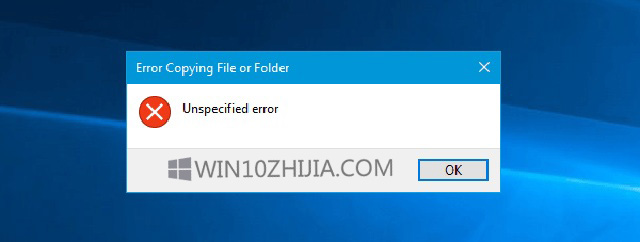
错误复制文件或文件夹,未指定的错误
1]转换文件系统
如果您试图将文件从PC复制到SD卡或手机内存并获取此错误消息,则目标磁盘很可能是FAT32文件系统。 FAT32文件不能复制超过4GB大小的文件/文件夹。 所以你需要将文件系统转换为exFAT或NTFS。 如果你有SD卡,这是可能的 - 但你可能无法做到这一点与手机内存。 所以,插入SD卡,打开这台电脑,右键点击SD卡,选择格式化。 接下来,从文件系统下拉菜单中选择exFAT或NTFS,然后单击开始按钮。
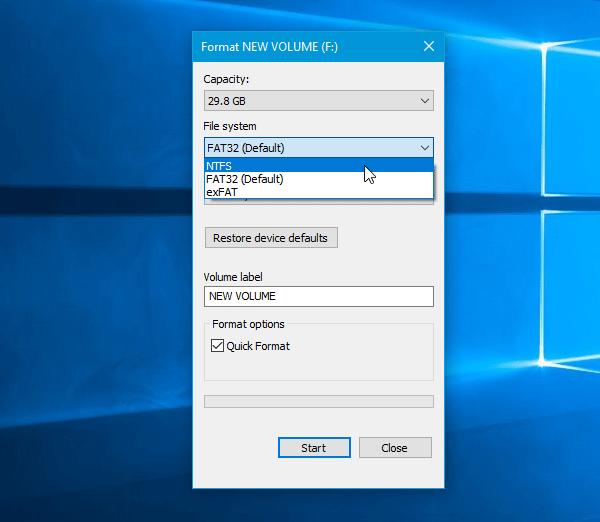
2]格式化目标磁盘是否损坏
如果SD卡或手机内存损坏,也可以得到这个错误信息。 要确认,请检查您是否可以使用手机存储器和SD卡执行其他一些作业。 如果您遇到同样的问题,则可能意味着SD卡或手机的应用程序也已损坏。 很有可能通过格式化来解决问题。
3]强制停止WhatsApp
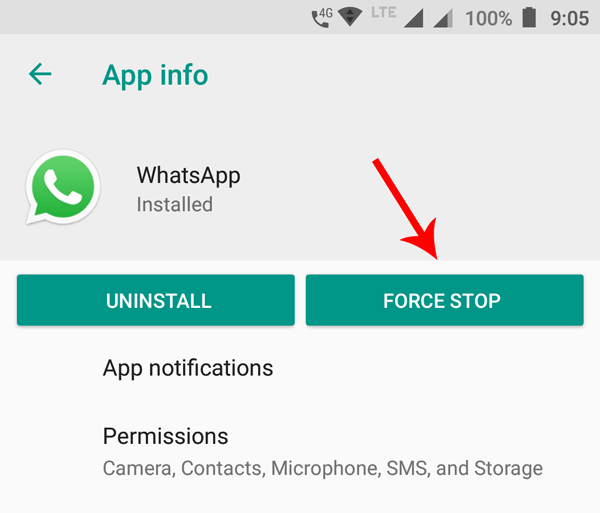
错误复制文件或文件夹,当您尝试将WhatsApp文件夹从SD卡/手机内存复制到PC时,会发生未指定的错误问题。 WhatsApp文件夹包含一些子文件夹,如.Shared,.trash,Databases,Media等。所有这些文件夹都与您的手机上的WhatsApp应用程序同步。如果WhatsApp正在运行,并且您正在尝试修改同步的文件夹,则会出现此错误。在这种情况下,您需要强制停止WhatsApp,然后复制文件夹。在您的Android手机上,打开设置>应用程序和通知>应用程序信息。在这里你可以找到你的手机上安装的所有应用程序。找出WhatsApp并点击FORCE STOP按钮。然后插入手机并复制文件夹。此路径适用于Android Oreo用户。但是,您也可以在其他版本上找到类似的路径。
4]停止您的手机上的文件管理器
当您在移动设备上安装第三方文件管理器时,它会同步所有文件和文件夹。当您使用USB电缆连接设备后尝试复制文件/文件夹时,文件管理器将继续使用相同的文件/文件夹,因此会显示此类错误消息。因此,您需要先停止第三方文件管理器,然后再将文件从手机传输到PC。









